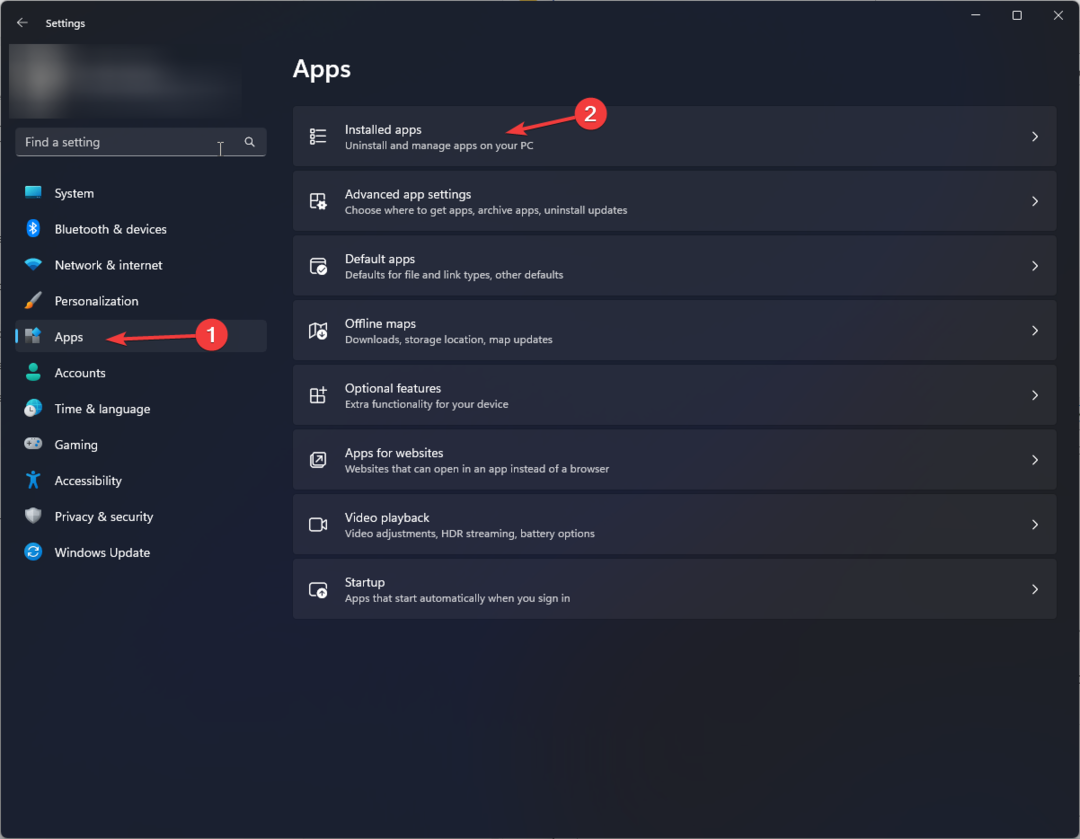- Microsoft hat Windows 11 Build 22000.120 veröffentlicht, und im heutigen Handbuch werden wir uns seine Funktionen und Fehler genauer ansehen.
- Dieser Build ist ein Quality-of-Life-Update und bringt einige dringend benötigte Verbesserungen der Benutzeroberfläche für Windows 11.
- Lesen Sie bis zum Ende weiter, um zu erfahren, wie Sie Windows 11 Build 22000.120 und alles andere, was Sie darüber wissen müssen, erhalten.

Diese Software repariert häufige Computerfehler, schützt Sie vor Dateiverlust, Malware, Hardwarefehlern und optimiert Ihren PC für maximale Leistung. Beheben Sie PC-Probleme und entfernen Sie Viren jetzt in 3 einfachen Schritten:
- Laden Sie das Restoro PC-Reparatur-Tool herunter das kommt mit patentierten Technologien (Patent verfügbar Hier).
- Klicken Scan starten um Windows-Probleme zu finden, die PC-Probleme verursachen könnten.
- Klicken Alles reparieren um Probleme zu beheben, die die Sicherheit und Leistung Ihres Computers beeinträchtigen
- Restoro wurde heruntergeladen von 0 Leser in diesem Monat.
Microsoft arbeitet hart an Windows 11, und wir erhalten wöchentlich neue Builds. Der letzte Build, den wir abgedeckt haben, war Windows 11 Build 22000.100 und dieser Build hat es sogar geschafft Windows 11 Beta-Kanal.
Heute haben wir einen neuen Build zur Verfügung, der im Gegensatz zum vorherigen nicht mit einigen neuen Funktionen und massiven Änderungen ausgestattet ist.
Stattdessen konzentriert sich der neue Build auf kleinere Verbesserungen und Fehlerbehebungen, also schließe dich uns an, während wir uns das genauer ansehen Windows 11 Build 22000.120 und sehen Sie, was es zu bieten hat.
Was ist Windows 11 Build 22000.120 und sollten Sie es installieren?
Was ist neu in Windows 11 Build 22000.120?
- Neues Familien-Widget
Wenn Sie Windows zusammen mit Ihren Familienmitgliedern verwenden, ist das neue Familien-Widget möglicherweise nützlich. Die Anwendung ermöglicht es Ihnen, auf einen Blick die Informationen über die Aktivität Ihrer Familienmitglieder zu sehen.
Mit dieser Funktion können Sie auch ihren Standort, die Zeit, die sie auf ihrem Computer verbracht haben, und die letzten Aktivitäten sehen.

Denken Sie daran, dass Sie und Ihre Familienmitglieder zur Verwendung dieser Funktion über Microsoft-Konten verfügen müssen. Dieses Widget ist für alle Sprachen und Regionen verfügbar, sodass Sie es noch heute verwenden können.
- Benachrichtigungsabzeichen für den Chat
Der neueste Build wurde endlich vorgestellt Microsoft Teams als integrierte App unter Windows 11 bemerkten viele jedoch, dass Benachrichtigungs-Badges für das Chat-Symbol fehlen.
Dieser Build ändert dies, und Benutzer erhalten jetzt die Benachrichtigungsabzeichen auf dem Chat-Symbol. Diese Funktion ist jedoch nicht für alle gleichzeitig verfügbar, sodass Sie möglicherweise ein oder zwei Tage warten müssen, bevor sie auf Ihrem PC funktioniert.
- Verbesserter Hintergrundwechsel bei der Verwendung virtueller Desktops
Dies ist eine kleine Verbesserung der Lebensqualität, aber in diesem Build wechselt die Einstellungs-App auf den virtuellen Desktop, dessen Hintergrund Sie ändern möchten.
Wenn Sie die Aufgabenansicht und die Option Hintergrund auswählen verwenden, um das Hintergrundbild zu ändern, wird die App „Einstellungen“ auf diesem virtuellen Desktop geöffnet, sodass Sie sehen können, wie der neue Hintergrund aussehen wird.

Wie Sie sehen, ist dies eine kleine, aber unglaublich willkommene Änderung, da Sie nicht zwischen virtuellen Desktops hin- und herwechseln müssen, um zu sehen, wie Ihr neues Hintergrundbild aussieht.
- Kleinere Änderungen an den Anzeigeeinstellungen
Die Anzeigeeinstellungen wurden geringfügig geändert, und jetzt befindet sich die Schaltfläche Identifizieren unter Ihrem Monitor in den Anzeigeeinstellungen. Mit dieser Änderung können Sie Ihr Display in einem Multi-Monitor-Setup leicht identifizieren.
Dies ist eine weitere Verbesserung der Lebensqualität, die Benutzer, die mehrere Monitore verwenden, hilfreich finden. Wenn Sie ein einzelnes Display haben, werden Sie diese Änderung höchstwahrscheinlich nicht einmal bemerken.
- Verbesserungen des Datei-Explorers
Menüs ist der Datei-Explorer hat einige kleinere Änderungen durchgemacht, und Sie werden feststellen, dass das neue Kontextmenü ist kompakter, was die Bedienung erleichtert, insbesondere wenn Sie den Touchscreen nicht verwenden.
Das neue Menü nimmt weniger Platz ein und wir mögen den neuen kompakten Look, da er einfacher zu handhaben ist. Das Kontextmenü ist jedoch nicht das einzige Menü des Datei-Explorers, das verbessert wurde.

Mit Windows 11 Build 22000.71, hat Microsoft die Schaltfläche Neu im Datei-Explorer neu gestaltet, sodass Sie sofort einen neuen Ordner erstellen oder einen neuen Elementtyp auswählen können, den Sie aus dem Flyout-Menü erstellen möchten.
Das Flyout-Menü ist jetzt weg, und wenn Sie auf das Symbol Neu klicken, erhalten Sie eine vollständige Liste der Elemente, die Sie erstellen können. Mit dieser neuen Änderung können Sie Dateien oder Ordner schneller und mit weniger Mausbewegungen erstellen.

Schließlich müssen wir erwähnen, dass jetzt auch ältere Kontextmenüs von Win32-Anwendungen abgerundete Ecken verwenden, wodurch die Benutzeroberfläche einheitlicher wird.
- Kleinere Änderungen an der Taskleiste
Die Schließen-Schaltfläche für App-Vorschauen wurde geändert und folgt jetzt denselben UI-Prinzipien wie der Rest von Windows 11.
Wenn Sie sich erinnern, hatte die Schaltfläche zum Schließen in der App-Vorschau in der Taskleiste scharfe Ecken und sah mit der neuen Benutzeroberfläche fehl am Platz aus.

Mit diesem Build hat Microsoft beschlossen, dies zu beheben, und die Schaltfläche zum Schließen für App-Vorschauen ist jetzt mit anderen UI-Elementen konstant.
- Verbesserungen an Alt + Tab, Aufgabenansicht und Fanghilfe
Microsoft hat die Größe und den Abstand von Elementen in der Aufgabenansicht und im Alt + Tab-Menü geändert. Die Elemente sind jetzt ordentlich organisiert und sie nutzen den Raum besser aus.

Dadurch können Sie die gewünschte Anwendung mit der Aufgabenansicht, Alt + Tab oder. problemlos finden Snap-Layouts.
- Verbesserungen im Microsoft Store
Microsoft Store wird in dieser Version aktualisiert und verfügt über eine Auto-Scroll-Funktion, mit der Sie neue Inhalte leichter entdecken können.
Sie können sehen, wie lange es dauert, bis sich die markierte App ändert, und Sie können auch zu der gewünschten App wechseln, indem Sie auf deren Miniaturansicht klicken.
Die Produktdetailseite für Spiele wurde verbessert und enthält jetzt mehr Informationen und Bilder aus dem Spiel, das Sie gerade ansehen.

Schließlich wurde der Bewertungs- und Rezensionsdialog verbessert, sodass es jetzt einfacher ist, Spiele zu bewerten und Feedback zu geben.
Dieser Build bringt hauptsächlich Verbesserungen der Lebensqualität, und Sie können alle Änderungen, die wir im folgenden Video besprochen haben, sehen.
Windows 11 Build 22000.120 Fehler
- Kontextmenü flackert
Benutzer berichteten, dass das Kontextmenü beim Klicken mit der rechten Maustaste auf eine Datei oder einen Ordner im Datei-Explorer immer wieder flackert. Dies ist kein großes Problem, kann aber nach einer Weile nervig werden.
Bisher besteht die einzige Problemumgehung für dieses Problem darin, den Mauszeiger einige Sekunden lang über die Datei oder den Ordner zu bewegen und dann das Kontextmenü zu öffnen, um ein Flackern zu verhindern.
- Probleme bei der Widget-Anmeldung
Laut Benutzern scheint es, dass einige Widgets im neuesten Build nicht verwenden können. Immer wenn Benutzer versuchen, das Widget-Feld zu öffnen, wird ihnen der Anmeldebildschirm angezeigt.
Auch nach Eingabe der Anmeldeinformationen für das Microsoft-Konto wird der Anmeldebildschirm erneut angezeigt und Benutzer bleiben in einer Anmeldeschleife stecken.
- Mehrere Monitorprobleme
In Windows 11 Build 22000.120 gibt es einige Probleme mit mehreren Monitoren. Benutzer berichteten, dass die Starttaste auf dem rechten Display nicht richtig erkannt wird.
Es scheint, dass die Starttaste nur erkannt wird, wenn der Cursor einen Pixel vom unteren Bildschirmrand entfernt ist. Dies führt auch zu Problemen mit Fenstereinrasten.
Wir sind uns nicht sicher, was dieses Problem verursacht, aber Benutzer haben es gemeldet, während sie das 3440 × 1440-Display als Hauptdisplay und das 1920 × 1080-Display als sekundäres Display verwendet haben.
Das Problem scheint aufzutreten, wenn die Displays unterschiedliche Auflösungen verwenden, aber nach dem Umschalten auf 1920 × 1080-Auflösung auf beiden Displays, das Problem tritt nicht auf, solange Sie diese Auflösung auf beiden beibehalten zeigt an.
- Startmenü funktioniert nicht
Mehrere Benutzer berichteten, dass das Startmenü auf ihrem PC nicht funktioniert. Wenn sie auf das Startmenü klicken, wird das Fenster mit einem kritischen Fehler angezeigt, in dem sie aufgefordert werden, sich abzumelden.

Das Abmelden behebt nichts und das Problem ist immer noch da. Benutzer vermuten, dass das Ändern des Aussehens und der Funktionsweise des Startmenüs über den Registrierungseditor dieses Problem verursacht hat.
Leider behebt das Wiederherstellen der Registrierung auf den Standard das Problem nicht, daher müssen wir warten, bis Microsoft dieses Problem bestätigt und behebt.
- Einstellungs-App stürzt ab
Viele Benutzer berichteten, dass die Einstellungs-App stürzt unter Windows 11 ab, und es scheint, dass dieses Problem auftritt, wenn Sie in der App "Einstellungen" zum Abschnitt "Optionale Updates" wechseln.
Dies ist höchstwahrscheinlich ein Fehler und wird hoffentlich im nächsten Update behoben.
- CPU- und GPU-Temperaturerhöhung
Benutzer berichteten, dass Windows 11 Build 22000.120 zu einem Anstieg ihrer CPU- und GPU-Temperatur führt. Darüber hinaus scheint sich der neue Build negativ auf die Gameplay-Performance auszuwirken.
Dies ist etwas zu erwarten, da die Dev-Builds nicht optimiert sind und möglicherweise mehr Ressourcen verbrauchen, was zu Leistungsproblemen führt. Hoffentlich wird dies in Zukunft behoben.
Um mehr zu erfahren, lesen Sie unseren speziellen Leitfaden über Windows 11 Build 22000.120 Fehler.
Wie kann ich Windows 11 Build 22000.120 installieren?
- Öffne das Startmenü und wählen Sie Einstellungen.
- Klicken Sie im linken Bereich auf Windows Update.

- Suchen Sie nach verfügbaren Updates.
- Warten Sie, bis das Update heruntergeladen wurde.

- Nachdem das Update heruntergeladen wurde, warten Sie, bis es im Hintergrund installiert wird.

- Sie erhalten eine Benachrichtigung, dass das Update bereit ist. Drücke den Jetzt neustarten Taste.

- Ihr PC wird jetzt neu gestartet. Warten Sie, während das Update installiert ist.
Die Installation von Windows 11 Build 22000.120 ist unkompliziert und der neue Build kann wie jedes andere Windows-Update installiert werden.
Lohnt sich ein Upgrade auf Windows 11 Build 22000.120?
Im Gegensatz zum vorherigen Build bringt dieser keine neuen aufregenden Funktionen. Das neue Familien-Widget ist eine willkommene Ergänzung, aber nicht etwas, das die meisten Benutzer gerne ausprobieren werden.
Es gibt mehrere Verbesserungen der Lebensqualität, z. B. Benachrichtigungs-Badges für den Chat und optimierte Anwendungsumschaltung über das Alt + Tab-Menü oder das Aufgabenmenü.
Verbesserungen der Taskleiste sind willkommen, und die Schaltfläche zum Schließen hat jetzt das gleiche Aussehen wie andere Elemente der Benutzeroberfläche.
Die größte Änderung ist die Einführung des kompakten Kontextmenüs, und wir müssen zugeben, dass das neue Menü besser aussieht als zuvor. Um das Ganze abzurunden, folgen jetzt auch die klassischen Kontextmenüs dem gleichen Design.
Das neue Ordnermenü im Datei-Explorer ist unserer Meinung nach nichts Besonderes, aber einfacher zu bedienen als zuvor, also ist dies ein Schritt in die richtige Richtung.
Insgesamt handelt es sich um ein Lebensqualitäts-Update, das viele Probleme behebt und die Benutzeroberfläche optimiert. Wenn Sie also eine einheitlichere Benutzeroberfläche wünschen, geben Sie Windows 11 Build 22000.120 a Versuchen.
Haben Sie den neuen Build schon ausprobiert und wie stehen Sie zu den Änderungen? Wenn nicht, können Sie es sowohl vom Dev- als auch vom Beta-Kanal erhalten.